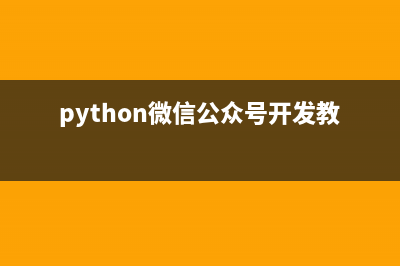位置: 编程技术 - 正文
cocos2dx配置android环境并打包apk(cocos2dx安装和初步使用)
编辑:rootadmin推荐整理分享cocos2dx配置android环境并打包apk(cocos2dx安装和初步使用),希望有所帮助,仅作参考,欢迎阅读内容。
文章相关热门搜索词:cocos2dx安装和初步使用,cocos2d-x安装,cocos2dx安装,cocos2dx编译android,cocos2d android,cocos2d android,cocos2dx环境配置,cocos2dx环境配置,内容如对您有帮助,希望把文章链接给更多的朋友!
准备文件:JDK,ADT,NDK。
笔者使用的文件为:jdk-6u-windows-x.esxe;adt-bundle-windows-x_-;android-ndk-r9d。
第一步:安装JDK,配置Android JDK环境
下载完毕后,对其进行安装,本机路径为:C:Program FilesJavajdk1.6.0_
配置用户环境变量: 1.新建用户变量: 变量名:JAVA_HOME 变量值:C:Program FilesJavajdk1.6.0_ 变量名:CLASSPATH 变量值:.;%JAVA_HOME%lib;(注意点号) 配置系统环境变量: 2.在系统变量后继续添加: 系统变量名:Path 变量值:;%JAVA_HOME%bin 到此,环境变量配置完毕。 然后在Dos窗口下输入java -version (开始->运行->cmd 或 win+R) 若看到如下画面,则表明安装成功:
第二步:下载ADT包,配置Android SDK环境
说明:ADT包中包含名为Eclipse的IDE开发工具,同时也包含了Android SDK,内置的ADT开发工具其作用为使得Eclipse能够使用Android SDK组件 ADT包直接解压即可,不用安装。本机的解压路径为:F:androidadt-bundle-windows-x_-sdk
配置用户环境变量 变量名:ANDROID_SDK 变量值:F:androidadt-bundle-windows-x_-sdkplatform-tools;F:androidadt-bundle-windows-x_-sdkplatforms;F:androidadt-bundle-windows-x_-sdktools 变量名:path 变量值:%ANDROID_SDK%( 如存在继续添加,记得用分号隔开) 然后在CMD下的DOS窗口中输入adb -h 若看到如下画面,则表明配置成功
第三步:下载NDK包,配置Android NDK环境
NDK包直接解压即可,本机的解压路径为:F:androidandroid-ndk-r9d 配置用户环境变量: 变量名:NDK_ROOT 变量值:F:androidandroid-ndk-r9d 变量名:path 变量值:%NDK_ROOT% (从已有后面添加,记得用分号隔开)

至此,android环境搭建完成。
接下来用android真机运行我们的cocos2dx项目HelloWorld。
打开Eclipse,设置Android NDK的路径(选择Windows->Preferences->NDK) (注意:第一次启动Eclipse,会同时出现一个即时对话框,要求设置默认工作区(workspace)。 你可以选择默认设置,也可以按自己的需求设置(我将其设置为F:Javaworkspace))
.在Project Explorer空白处点击鼠标右键,选择Import…
选择Exiting Android Code Into WorkSpace,点击Next。 浏览目录为E:Devcocos2d-x-3.4toolscocos2d-consolebinprojectHelloWorldproj.android,然后点击Finish。 刚导入时发现有错误,原因是缺少java的org.cocos2dx.lib, (Windows->Show View->Problems可显示该界面) 直接导入cocos2d-x Android Java类库工程。右键import..选择目录:E:Devcocos2d-x-3.4cocosplatformandroidjava双击工程目录下的build_native.py,执行交叉编译)
之后点击Run As->Android Application, 用真机三星来运行 运行成功,手机上的截图
最后是导出APK:
在Project Explorer空白处点击鼠标右键,选择Android Tools->Export Signed Application Package。选择要导出的工程,点击NEXT
这步需要制作Android的数字签名 制作Andriod程序的数字签名需要使用JDK,先确认本机是否安装了JDK,在JDK目录下有一个KEYTOOL工具,这个就是制作数字签名使用到的工具;打开KEYTOOL
keyTool所在的目录:C:Program FilesJavajdk1.8.0_bin
输入命令:keytool -genkey -keystore ks2.keystore -keyalg RSA -validity -alias ks2.keystore /F:/android.key
说明:-keystore ks2.keystore 表示生成的证书,可以加上路径(默认在用户主目录下);-alias ks2表示证书的别名是ks2;-keyalg RSA 表示采用的RSA算法;-validity 表示证书的有效期是天。(注册程序有效期必须大于1年)
接着上面的操作: 选择位于F盘的android.key签名 选择证书名并填入刚才设置的密码 这不选择导出APK的目录 之后就可以在导出的目录中看到HelloWorld.apk了 最后来张在手机运行的截图
libpomelo使用 客户端访问gate服务器,获得连接后再访问connect服务器//predefine#defineGATE_HOST".0.0.1"#defineGATE_PORT#defineMAX_LINE_CHARS#defineMAX_RUN_NUM#defineEND_STR"bye"#d
UIView和Coco2d-x场景之间的相互跳转切换(转) 本文转自:
cocos2dx游戏 方块向前冲 开源 方块向前冲是我第一个游戏项目,也算是一个小小的尝试吧,在开发过程中借鉴了很多博客和开源项目,感觉自己各方面都有很大提升,现在决定把这
标签: cocos2dx安装和初步使用
本文链接地址:https://www.jiuchutong.com/biancheng/368944.html 转载请保留说明!